
この記事では、Windows 11 のお気に入り機能を使って写真を並べ替える方法を紹介します。 Windows のフォト アプリには、特定の写真やビデオをお気に入りまたは環境設定としてマークできる便利な機能が備わっています。これらのアイテムをお気に入りとしてマークすると、自動的に別のフォルダーに整理されるため、写真ライブラリ全体を探し回らなくても、お気に入りのコンテンツを簡単に参照できるようになります。この機能を使用すると、お気に入りの写真やビデオにすばやくアクセスして管理できるため、時間と労力を大幅に節約できます。
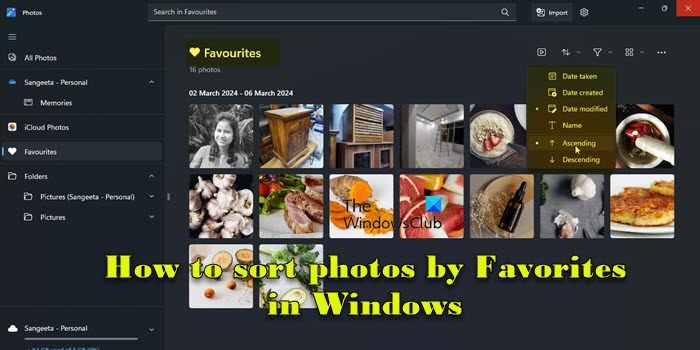
通常、お気に入りフォルダー内の写真は日付の降順に並べられ、最新の写真が最初に表示され、その後に古い写真が表示されます。ただし、最も重要だと思われる写真に焦点を当てたい場合は、別の順序で並べ替えることを選択できます。このようにして、写真の表示方法をカスタマイズできるため、お気に入りの写真を簡単に見つけて閲覧できるようになります。この並べ替え方法を使用すると、写真コレクションの管理と閲覧がより簡単になり、特に貴重な写真がより多くの注目を集めて表示されるようになります。したがって、日付で降順に並べ替えても、個人的な好みに基づいて並べ替えても、より多くの
が得られます。Windows 11 では、ファイル エクスプローラーを使用して写真を整理できます。ファイル エクスプローラーを開いて、写真が保存されているフォルダーに移動するだけです。次に、上部バーの「並べ替え」オプションをクリックし、並べ替え方法を選択します。写真をお気に入り別に並べ替えたい場合は、写真アプリのお気に入りフォルダーに写真を追加して、希望する方法で並べ替えることができます。これにより、写真コレクションをより簡単に管理および表示できるようになります。
好みに合わせて並べ替えられるように、写真アプリでいくつかの写真をお気に入りとしてマークしていることを確認してください。写真をお気に入りとしてマークするには、写真を開いて上部にあるハートのアイコンをクリックするだけです。写真アプリに追加したフォルダーの写真のみをお気に入りとしてマークできることに注意してください。別のフォルダーから写真を開いた場合、このオプションはグレー表示になります。
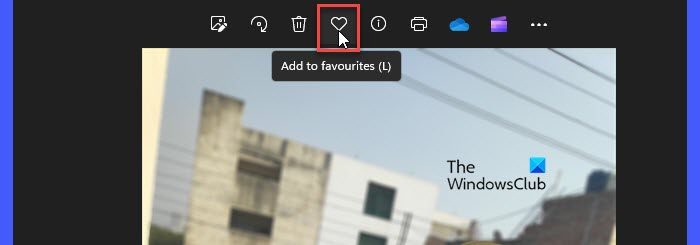
Windows 11 PC で写真をお気に入り順に並べ替えるには、次の手順を実行する必要があります:
上記の手順を詳しく見てみましょう。
Windows の検索バーに「写真」と入力し、検索結果の上部に表示されるフォト アプリの横にある [開く] ボタンをクリックします。これにより、写真アプリが開き、すべての写真が表示されるので、簡単に閲覧できます。
左側のパネルの「お気に入り」フォルダーに移動します。お気に入りの写真が右側のパネルに表示されます。
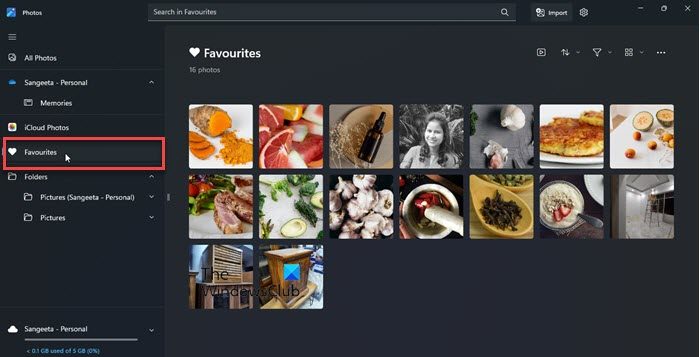
写真のサムネイルの上、右上隅近くに並べ替えメニューが表示されます。このメニューをクリックすると、利用可能な並べ替えオプションが表示されます。
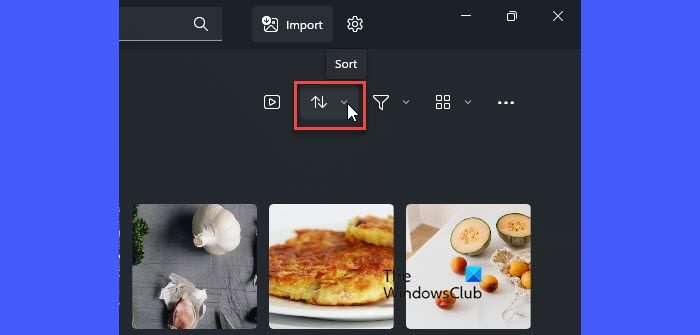
写真アプリを使用すると、撮影日、作成日、変更日、名前などのさまざまな要素に基づいて、お気に入りの写真を昇順または降順に並べ替えることができます。
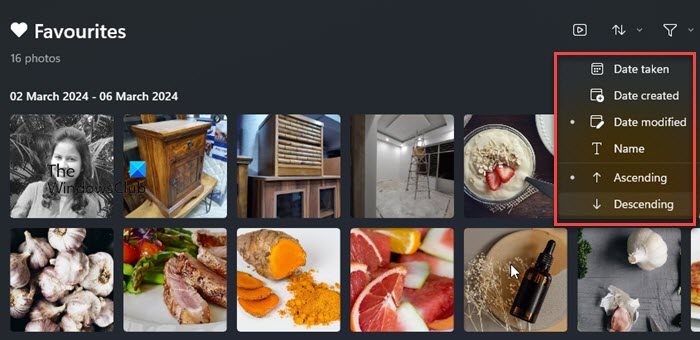
オプションを選択して、写真を並べ替える順序を指定できます。たとえば、写真を変更日の昇順に並べ替えるには、並べ替えメニューから「変更日と昇順」を選択します。あなたの写真はリアルタイムで分類されます。
写真をお気に入りとしてマークしても、Windows はディスク ドライブに写真のコピーを作成しません。 「お気に入り」は、元のフォルダー内の写真への参照を含む、写真アプリ内のフォルダーです。そのため、「お気に入り」の写真を保存し、残りのアイテムを特定のフォルダーから削除するように写真を並べ替えたい場合、写真アプリを使用してそれを行う簡単な方法はありません。ただし、コツがあります!ファイル エクスプローラーで [評価] 列を有効にすることができます。
写真をお気に入りとしてマークすると、Windows は自動的にその写真に「4 つ星」の評価を設定します。これは、ファイル エクスプローラーの評価列に反映されます。 [評価] 列を有効にするには、フォルダーの [表示] を [詳細] に変更し、列ヘッダーの横のスペースを右クリックします。評価を選択します。 [評価] 列が表示されたら、列ヘッダーをクリックして写真を評価順に並べ替えます。お気に入りの写真がすべて上部に表示されます。これで、フォルダーから残りの写真を削除できます。 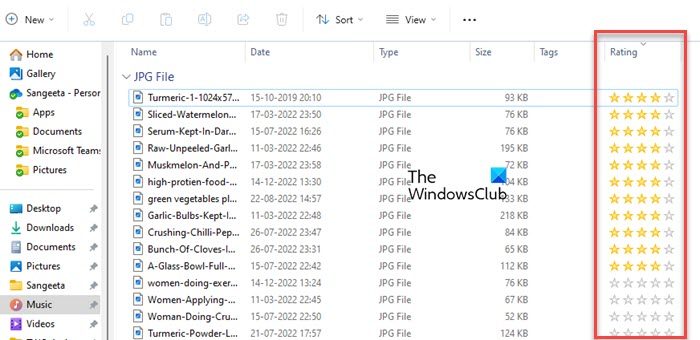
Windows フォト アプリでお気に入りの写真を簡単に並べ替える方法を説明します。この情報がお役に立てば幸いです。
以上がWindows 11 で写真をお気に入り順に並べ替える方法の詳細内容です。詳細については、PHP 中国語 Web サイトの他の関連記事を参照してください。